1- Bixby Home & Vision
گوشی گلکسی +A8 یکی از بهصرفهترین گوشیهای سامسونگ با قابلیت "بیکسبی" است.(بیکسبی دستیار هوشمند سامسونگ است). این گوشی بهمانند گلکسی Note8 و S8 شامل هر دو ویژگی "بیکسبی هوم" (Bixby Home) و "بیکسبی ویژن" (Bixby Vision) است.

در حالیکه بیکسبی هوم تمام فعالیتهای شما را یک جا جمع میکند، اما این بیکسبی ویژن است که نگاهها را معطوف خود میکند. این قابلیت میتواند تقریبا تمام عکسهایی که به آن داده میشود را شناسایی کند.
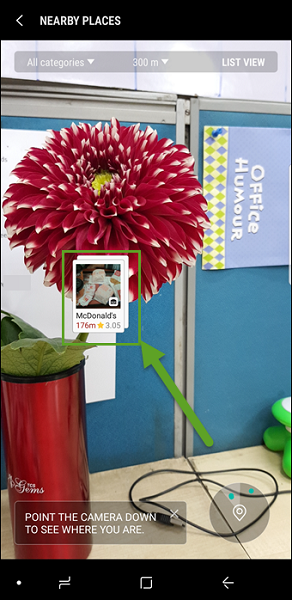
فقط کافی است اپ دوربین را باز کنید، روی "بیکسبی ویژن" تقه بزنید و یک تصویر سریع را ثبت کنید. علاوه بر این، میتوانید با لمس آیکون AR تمام مکانها و فضاهای جالب توجه اطراف خود را پیدا کنید.
2- با حرکات و ژستها نوتیفیکیشنها را کنترل کنید
سامسونگ گلکسی +A8 شامل برخی ژستهای هوشمند مانند حالت یک دست و همچنین ژستهای حسگر انگشت است.
حالت یک دست باعث میشود تا کار با گوشی راحتتر شود، در حالیکه ژستهای حسگر انگشت به کنترل پنل نوتیفیکشن کمک میکند.
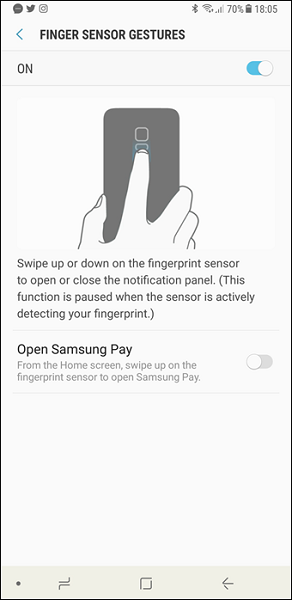
انگشت خود را روی سنسور اثر انگشت بهسمت پایین بکشید تا پنل نوتیفیکیشن باز شود. عکس این عمل باعث بسته شدن پنل میشود. برای فعال کردن به مسیر Advanced Features > Finger sensor gestures بروید.
3- با حرکت کف دست اسکرینشات بگیرید
یکی دیگر از ویژگیهای جالب توجه گلکسی +A8 قابلیت "پالم کپچر" (Palm Capture) است. برای این کار کافی است لبه دستتان را از یک سمت نمایشگر به سمت دیگر بکشید تا اسکرینشات بگیرید.

برای فعال کردن این قابلیت، به Advanced Features بروید و گزینه Palm Swipe to capture را فعال کنید.
4- از پوشه امن استفاده کنید
گوشی گلکسی +A8 دلیل خوبی است که استفاده از اپهای قفل کننده طرف سوم بر روی دستگاه خود را ممنوع کنید. زیرا این گوشی با اپ از پیشساخته Secure Folder (پوشه امن) همراه است.
این اپلیکیشن در داخل گلکسی +A8 یک مکان رمزگذاری شده میسازد که میتوانید در آن فایلهای مهم، اپها، عکسها، فیلمها و موارد دیگری که میخواهید قفل شوند را ذخیره کنید.

اپلیکیشن پوشه امن از ویژگیهای امنیتی سامسونگ Knox برای قفل کردن اپها از طریق پین، الگوی ترسیمی و یا اثر انگشت استفاده میکند.
5- قابلیت "همیشه روشن" را سفارشی کنید
ویژگی همیشه روشن (Always on Display) یا AOD تقریبا در تمام گوشیهای رده بالای سامسونگ دیده میشود. این ویژگی تمام اطلاعات مانند ساعت، میزان باتری و نوتیفیکیشنها را بدون اینکه گوشی را بیدار کند به کاربر نشان میدهد.

اما چه چیز بیشتری در رابطه با این قابلیت وجود دارد؟ در این گوشی از مجموعهای از تمها و استایلهای مختلف استفاده شده و علاوه بر آن، میتوانید AOD را سفارشیسازی کنید تا اطلاعات تماس و مخاطب هم روی صفحه نمایش داده شود.
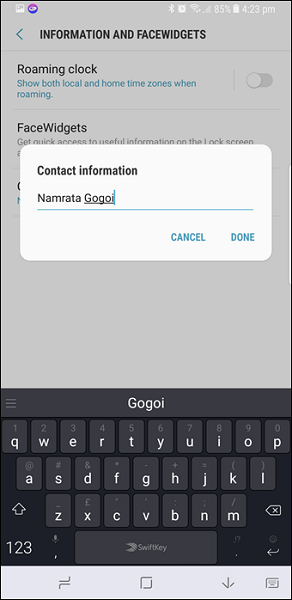
برای این کار به بخش Lock Screen و سپس Security > Information و در نهایت FaceWidgets > Contact information بروید و نام خود را بهروزرسانی کنید.

بعد از انجام این کار، به تنظیمات AOD بروید و اولین یا دومین گزینه زیر Content to Show را انتخاب کنید.
6- نوتیفیکیشنهای خود را اولویتبندی کنید
اندروید نوقا به کاربر این امکان را میدهد تا نوتیفیکیشنها را اولویتبندی کند یا از حالت اولویتبندی خارج کند. پس برای اپهایی که نوتیفیکیشنهای آنها اهمیت چندانی ندارند میتوانید وارد بخش Notifications Settings شده و آنها را خاموش کنید.
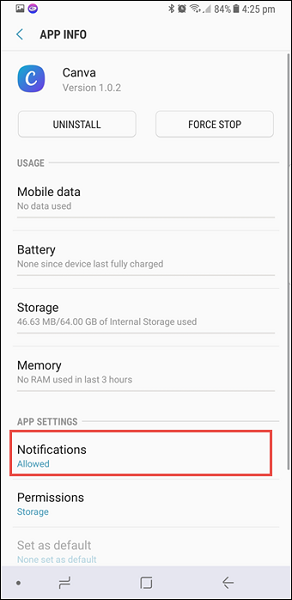
برای اولویتبندی نوتیفیکیشنها به Apps > Notifications بروید و عبارت Set as priority را فعال کنید.
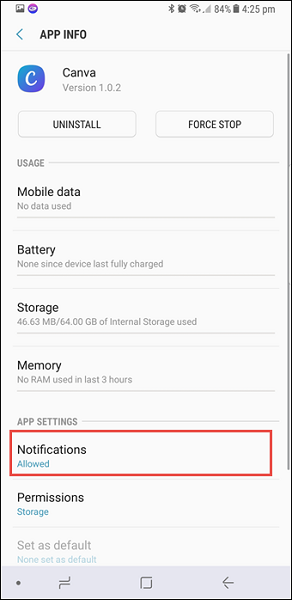
7- نوار نویگیشن را سفارشیسازی کنید
نوار نویگیشن که جذابیت زیادی هم ندارد در سامسونگ گلکسی +A8 میتواند کاملا تغییر شکل داده و ظاهر جدید و جالبتری پیدا کند. از بین 7 رنگ مختلفی که بهشما داده میشود یکی را انتخاب کنید.
بهمسیر Display settings > Navigation Bar بروید و یکی از رنگها را انتخاب کنید.

علاوه بر این، میتوانید زمانیکه نوار نویگیشن استفاده نمیشود آنرا مخفی کنید. تنها کافی است دکمه Show and hide را روی On قرار دهید.
بعد از این کار، یک نقطه کوچک در گوشه نوار نویگیشن میبینید. دو بار روی آن تقه بزنید تا مخفی شود و برای دسترسی بهآن، انگشت خود را از پایین صفحه نمایش بهسمت بالا بکشید.
8- دانلودها را تقویت کنید
یکی دیگر از ویژگیهای ظریف در سامسونگ گلکسی +A8 قابلیت Download Booster است. همانطور که از اسم آن مشخص است با استفاده از آن میتوانید سرعت دانلود را برای فایلهایی که اندازه آنها بیشتر از 30 مگابایت است افزایش دهید.
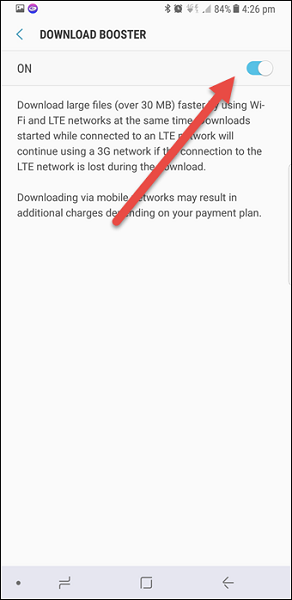
این فناوری بهطور همزمان از دادههای وایفای و موبایل استفاده میکند.
برای فعال کردن این ویژگی جالب بهمسیر Connections > More connection بروید و سوییچ Download Booster را On کنید.
9- حالت چند پنجرهای را فعال کنید
یکی از مهمترین نکات اندروید نوقا حالت چند پنجرهای آن است که بهشما اجازه میدهد تا دو اپلیکیشن را همزمان در کنار هم روی نمایشگر در حال اجرا داشته باشید. اما این ویژگی در سامسونگ گلکسی +A8 بهصورت پیشفرض غیرفعال است.
برای فعال کردن آن، به Advanced Settings > Multi Window بروید و گزینه Split screen view را فعال کنید.
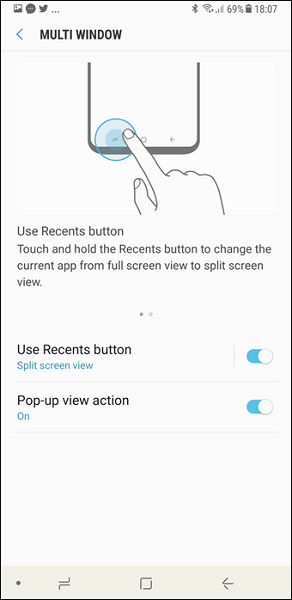
اما جالبترین بخش آن ویژگی Pop-up view است. با استفاده از آن میتوانید با انتخاب یک بخش از اپ فعلی آن را بالای اپ فعال نگه دارید.
10- راهانداز گیم را فعال کنید
قابلیت Game Launcher سامسونگ گیمرهای حرفهای را هدف میگیرد. این ویژگی تمام گیمهای شما را در یک مکان نگه میدارد و بهشما امکان میدهد تا قدرت داخل گیم را خودتان بر اساس آن چیزی که میخواهید تنظیم کنید.

برای فعال کردن ویژگی Game Launcher بهمسیر Advanced Features > Games بروید و سوییچ آنرا روی On قرار دهید.
11- در داخل یک اپ دو اکانت مختلف اجرا کنید
و آخرین ترفندی که در این مقاله بهآن میپردازیم، ویژگی Dual Messenger یا پیامرسان دوگانه است. همانطور که از نام آن برمیآید، با این ویژگی میتوانید دو اکانت از یک اپلیکیشن را همزمان اجرا کنید. این قابلیت هم مانند سایر موارد در قسمت Advanced در دسترس است.

کافی است اپی که میخواهید دو اکانت بهطور موازی با هم در آن اجرا شوند را فعال کنید و گوشی، شما را در ادامه فرآیند همراهی میکند.
ماهنامه شبکه را از کجا تهیه کنیم؟
ماهنامه شبکه را میتوانید از کتابخانههای عمومی سراسر کشور و نیز از دکههای روزنامهفروشی تهیه نمائید.
ثبت اشتراک نسخه کاغذی ماهنامه شبکه
ثبت اشتراک نسخه آنلاین
کتاب الکترونیک +Network راهنمای شبکهها
- برای دانلود تنها کتاب کامل ترجمه فارسی +Network اینجا کلیک کنید.
کتاب الکترونیک دوره مقدماتی آموزش پایتون
- اگر قصد یادگیری برنامهنویسی را دارید ولی هیچ پیشزمینهای ندارید اینجا کلیک کنید.


























نظر شما چیست؟